
Stage1.用主分型面创建元件的体积块
Step1.选择 功能选项卡
功能选项卡 区域中的按钮
区域中的按钮
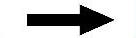
 命令(即用“分割”的方法构建体积块)。
命令(即用“分割”的方法构建体积块)。
Step2.在系统弹出的 菜单中,依次选择
菜单中,依次选择 、
、 、
、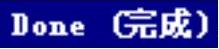 命令。此时系统弹出“分割”对话框和“选择”对话框。
命令。此时系统弹出“分割”对话框和“选择”对话框。
Step3.选取分型面。在系统 的提示下,选取分型面MAIN_PS,然后在“选择”对话框中单击
的提示下,选取分型面MAIN_PS,然后在“选择”对话框中单击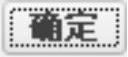 按钮。
按钮。
Step4.单击“分割”信息对话框中的 按钮。
按钮。
Step5.系统弹出“属性”对话框,同时模型中的体积块的上半部分变亮,在该对话框中单击 按钮,着色后的体积块如图13.2.36所示,然后在对话框中输入名称upper_vol,单击
按钮,着色后的体积块如图13.2.36所示,然后在对话框中输入名称upper_vol,单击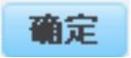 按钮。
按钮。
Step6.系统弹出“属性”对话框,同时模型中的体积块的下半部分变亮,在该对话框中单击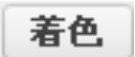 按钮,着色后的体积块如图13.2.37所示,然后在对话框中输入名称lower_vol,单击
按钮,着色后的体积块如图13.2.37所示,然后在对话框中输入名称lower_vol,单击 按钮。
按钮。

图13.2.36 着色后的上半部分体积块

图13.2.37 着色后的下半部分体积块
Stage2.创建滑块体积腔
Step1.取消滑块分型面和销分型面遮蔽。
Step2.选择 功能选项卡
功能选项卡 区域中的
区域中的
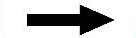
 命令(即用“分割”的方法构建体积块)。
命令(即用“分割”的方法构建体积块)。
Step3.在系统弹出的 菜单中,选择
菜单中,选择 、
、 和
和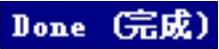 命令。
命令。
Step4.在系统弹出的“搜索工具”对话框中单击列表中的 体积块,然后单击
体积块,然后单击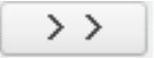 按钮,将其加入到
按钮,将其加入到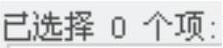 列表中,再单击
列表中,再单击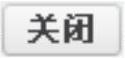 按钮。
按钮。
Step5.用“列表选取”的方法选取分型面。在系统 的提示下,将鼠标指针移至模型中滑块分型面的位置右击,从快捷菜单中选取
的提示下,将鼠标指针移至模型中滑块分型面的位置右击,从快捷菜单中选取 命令;在系统弹出的“从列表中拾取”对话框中单击列表中的
命令;在系统弹出的“从列表中拾取”对话框中单击列表中的 分型面,然后单击
分型面,然后单击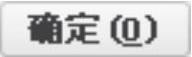 按钮;单击“选择”对话框中的
按钮;单击“选择”对话框中的 按钮;系统弹出
按钮;系统弹出 菜单选中
菜单选中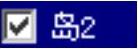 复选框,选择
复选框,选择 命令。
命令。
说明:在上面的操作中,当用slide_ps分割下模体积块后,会产生两块互不连接的体积块,这些互不连接的体积块被称为Island(岛)。在 菜单中有
菜单中有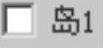 和
和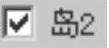 两个岛。将鼠标指针移至岛菜单中这两个选项上,模型中相应的体积块会加亮,这样很容易发现:
两个岛。将鼠标指针移至岛菜单中这两个选项上,模型中相应的体积块会加亮,这样很容易发现: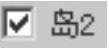 代表滑块的体积块,
代表滑块的体积块,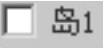 是下模体积块被第一个滑块的体积块减掉所剩余的部分。(www.daowen.com)
是下模体积块被第一个滑块的体积块减掉所剩余的部分。(www.daowen.com)
Step6.单击“分割”信息对话框中的 按钮。
按钮。
Step7.系统弹出“属性”对话框,在对话框中输入名称SLIDE_VOL,然后单击 按钮,结果如图13.2.38所示。
按钮,结果如图13.2.38所示。
Stage3.创建第一个销体积腔
Step1.选择 功能选项卡
功能选项卡 区域中的按钮
区域中的按钮
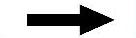
 命令(即用“分割”的方法构建体积块)。
命令(即用“分割”的方法构建体积块)。
Step2.在系统弹出的 菜单中,选择
菜单中,选择 、
、 和
和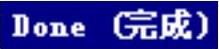 命令。
命令。
Step3.在系统弹出的“搜索工具”对话框中单击列表中的 体积块,然后单击
体积块,然后单击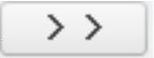 按钮,将其加入到
按钮,将其加入到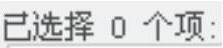 列表中,再单击
列表中,再单击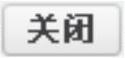 按钮。
按钮。
Step4.用“列表选取”的方法选取分型面。在系统 的提示下,将鼠标指针移至模型中分型面的位置右击,从快捷菜单中选取
的提示下,将鼠标指针移至模型中分型面的位置右击,从快捷菜单中选取 命令;在系统弹出的“从列表中拾取”对话框中单击列表中的
命令;在系统弹出的“从列表中拾取”对话框中单击列表中的 分型面,然后在“从列表中拾取”对话框中单击
分型面,然后在“从列表中拾取”对话框中单击 按钮;在“选择”对话框中单击
按钮;在“选择”对话框中单击 按钮;系统弹出
按钮;系统弹出 菜单,选中
菜单,选中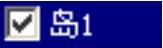 复选框,选择
复选框,选择 命令。
命令。
说明:在上面的操作中,当用pin_ps分割下模体积块后,会产生两块互不连接的体积块,这些互不连接的体积块被称为Island(岛)。在 菜单中,有
菜单中,有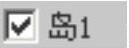 和
和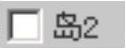 两个岛。将鼠标指针移至岛菜单中这两个选项上,模型中相应的体积块会加亮,这样很容易发现:
两个岛。将鼠标指针移至岛菜单中这两个选项上,模型中相应的体积块会加亮,这样很容易发现: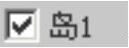 代表销的体积块,
代表销的体积块,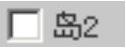 是下模体积块被销的体积块减掉所剩余的部分。
是下模体积块被销的体积块减掉所剩余的部分。
Step5.在“分割”对话框中单击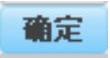 按钮。
按钮。
Step6.系统弹出“属性”对话框,在对话框中输入名称PIN_VOL_01,单击 按钮,结果如图13.2.39所示。
按钮,结果如图13.2.39所示。
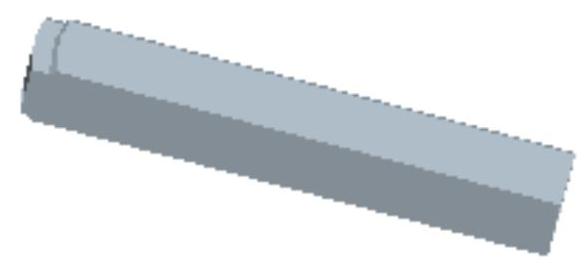
图13.2.38 滑块体积块
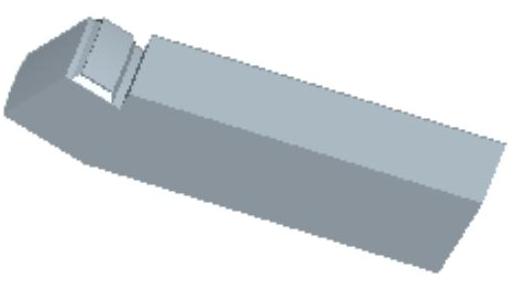
图13.2.39 销体积块
Stage4.创建第二个销体积腔
参考Stage2步骤,创建第二个销的体积腔,并命名为PIN_VOL_02。
免责声明:以上内容源自网络,版权归原作者所有,如有侵犯您的原创版权请告知,我们将尽快删除相关内容。






